Menggabungkan beberapa foto jadi satu file PDF sekarang makin mudah, tanpa perlu ribet pakai aplikasi berat. Baik untuk keperluan tugas, kerja, maupun arsip pribadi, format PDF memang jadi pilihan karena rapi, mudah dibagikan, dan bisa dibuka di hampir semua perangkat. Lalu, bagaimana cara cepat mengubah beberapa foto jadi satu PDF? Yuk, simak tutorial berikut menggunakan SigmaPDF.
Cara Menggabungkan Beberapa Foto Jadi Satu PDF
SigmaPDF menyediakan fitur praktis yang bisa langsung digunakan dari browser. Tidak perlu install aplikasi tambahan, cukup buka situsnya dan ikuti langkah-langkah berikut:
Buka SigmaPDF di browser favorit kamu.
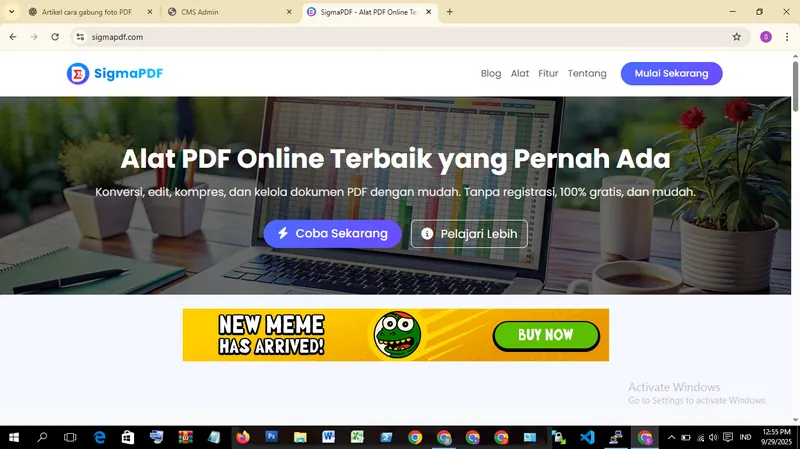
halaman website SigmaPDF Pilih menu Gambar ke PDF
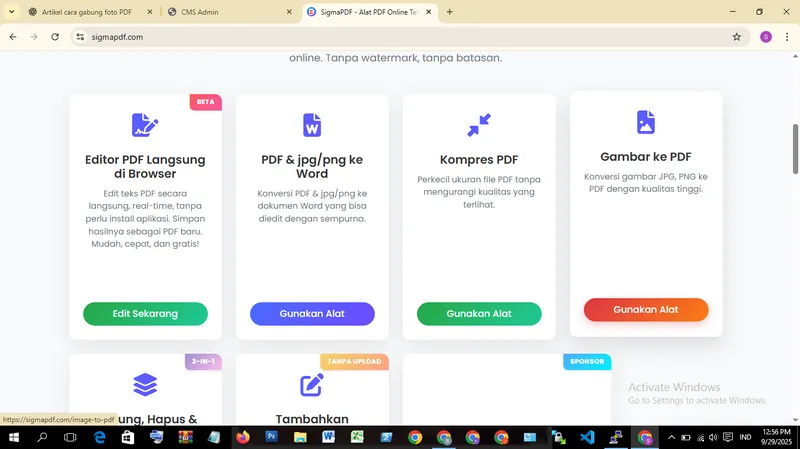
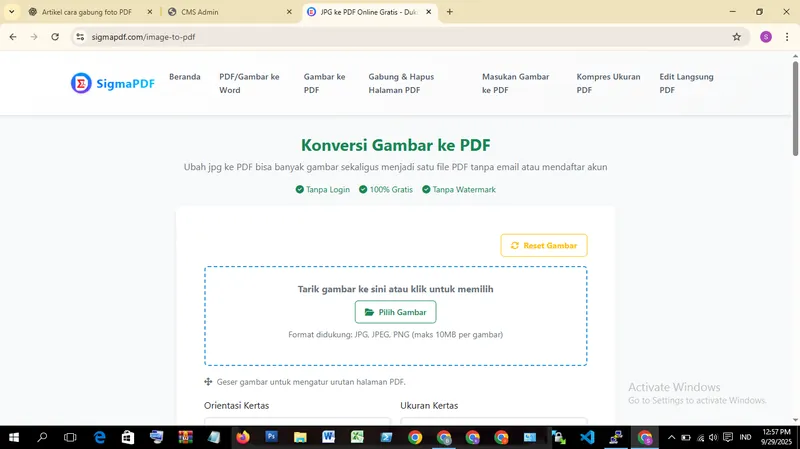
halaman konversi gambar ke PDF di SigmaPDF Upload foto yang ingin digabungkan (bisa JPG, PNG, atau format gambar lain).
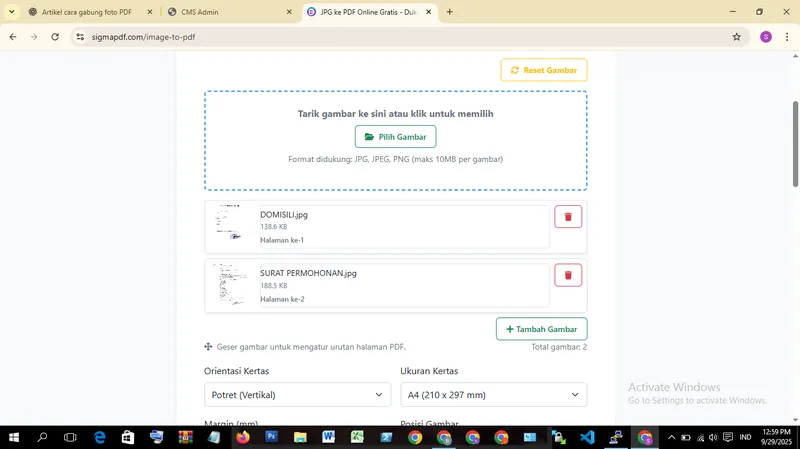
file gambar berhasil diupload - Atur urutan gambar sesuai kebutuhan, cukup drag and drop.
Klik tombol Buat PDF Sekarang, tunggu prosesnya beberapa detik.

tombol submit berwarna hijau dengan teks “Buat PDF Sekarang” - File PDF hasil gabungan bisa langsung diunduh dan dipakai.
Mudah sekali, bukan? Semua foto otomatis tersusun rapi dalam satu file PDF yang siap dibagikan.
baca juga : Tambah Gambar di PDF Online Gratis Tanpa Upload File Seperti Tanda Tangan Atau Stempel
Kenapa Pilih SigmaPDF?
Ada banyak alasan kenapa SigmaPDF lebih unggul dibanding cara manual lewat aplikasi lain:
- 100% Gratis – tanpa biaya tersembunyi.
- Cepat & Ringan – hanya butuh browser, tidak perlu software tambahan.
- Privasi Aman – proses dilakukan sepenuhnya di perangkat kamu (client-side), tanpa upload ke server.
- Fleksibel – bisa atur urutan foto sebelum digabung.
- Mendukung Banyak Format – JPG, PNG, bahkan WebP bisa langsung dikonversi.
Dengan kelebihan ini, SigmaPDF jadi solusi ideal buat siapa saja yang ingin praktis.
FAQ: Beberapa Foto Jadi Satu PDF
1. Apakah SigmaPDF bisa digunakan di HP?
Ya, bisa. SigmaPDF berjalan langsung di browser, baik di Android maupun iPhone.
2. Apakah ada batas jumlah foto yang bisa digabungkan?
Umumnya bisa banyak sekaligus, tapi untuk kenyamanan, sebaiknya maksimal puluhan foto sekali proses agar file tidak terlalu besar.
3. Apakah kualitas foto akan berkurang?
Tidak. Hasil PDF tetap mempertahankan kualitas asli gambar.
4. Apakah harus install aplikasi khusus?
Tidak perlu. Cukup buka SigmaPDF lewat browser dan langsung pakai.
Tips Tambahan: Optimalkan PDF Hasil Gabungan
Setelah berhasil membuat PDF dari beberapa foto, kamu bisa melakukan beberapa hal tambahan agar lebih nyaman digunakan:
- Kompres ukuran PDF jika file terasa terlalu besar.
- Rename file PDF dengan nama yang jelas agar mudah dicari.
- Share langsung ke email atau WhatsApp untuk mempercepat distribusi.
baca juga : Cara Memperkecil File PDF tanpa Mengurangi Kualitas Gratis di HP atau Laptop
Penutup
Mengubah beberapa foto jadi satu PDF tidak lagi ribet dengan bantuan SigmaPDF. Prosesnya cepat, aman, dan bisa dilakukan langsung di browser tanpa install aplikasi.
Daripada buang waktu dengan cara manual, yuk langsung coba sendiri di gabungkan beberapa foto di SigmaPDF dan nikmati kemudahannya!
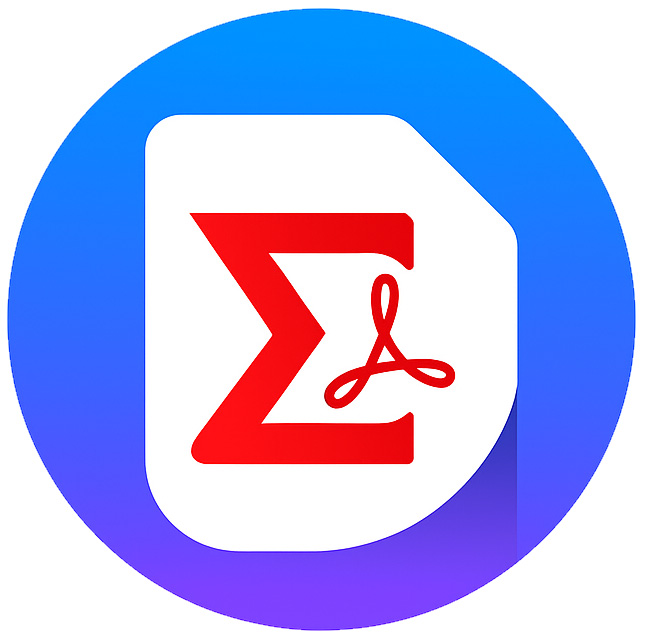




Tambah Komentar